Microsoft Word 2010
Insertar hipervínculos dentro de un documento


/es/microsoft-word-2010/cambiar-el-color-de-la-letra-y-resaltar-el-texto/content/
Puedes crear vínculos o enlaces, desde tu documento de Word, a páginas web, direcciones de correo electrónico, a otra parte de tu documento o a otros archivos para que quien lo lea tenga más opciones de navegación del tema del que escribes.
Los vínculos o enlaces constan de dos partes principales:
Selecciona el texto o la imagen que quieres convertir en enlace y pulsa clic derecho sobre el texto o la imagen seleccionada y luego haz clic izquierdo sobre la opción Hipervínculo, que se encuentra en la ventana desplegable.
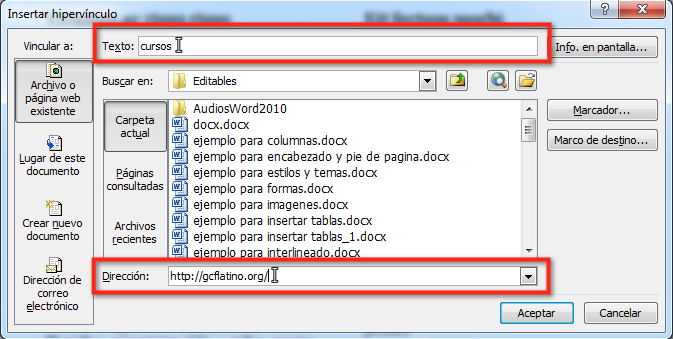
Verás que aparece el cuadro de diálogo Insertar hipervínculo. También puedes acceder a él desde la pestaña Insertar y haciendo clic en el comando Hipervínculo.
Verás que el texto seleccionado aparece en el campo Texto: de la parte superior de cuadro. Sin embargo, puedes cambiar el texto si lo requieres. Luego, escribe la dirección a la que quieres vincular la palabra en el campo Dirección:
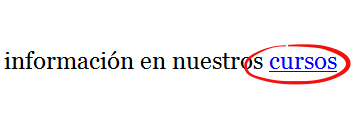
Finalmente, haz clic en el botón Aceptar. Verás que el texto se ha puesto de color azul y está subrayado. esto quiere decir que ahora es un hipervínculo.
También puedes vincular otra parte del mismo documento seleccionando el botón Lugar de este documento en el cuadro de diálogo Insertar hipervínculo.
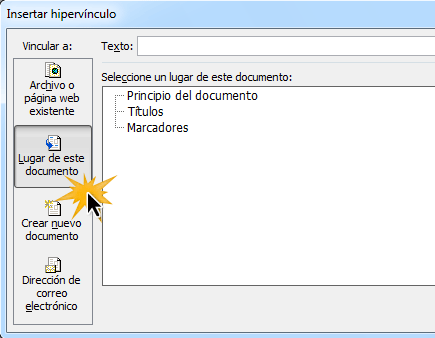
/es/microsoft-word-2010/sangrias-y-tabulaciones/content/